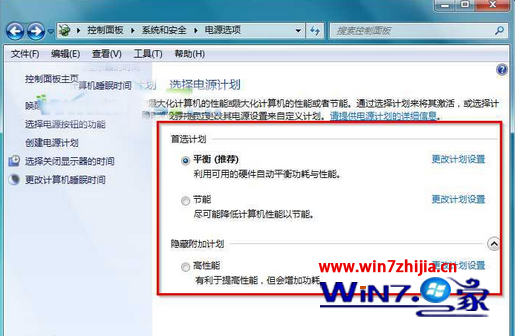原因一、可能是系統設置不正確
所有Windows操作系統默認情況下,當系統出現錯誤時會自動重新啟動,當用戶關機時,如果關機過程中系統出現錯誤,就會重新啟動電腦,所以只需要將這個功能關閉就可以解決自動重啟的故障了。
解決方法:
1、首先鼠標右擊win7系統桌面上的“計算機”,選擇“屬性”選項;
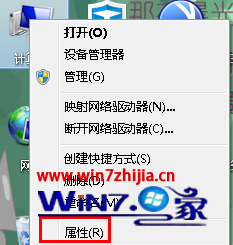
2、在彈出來的“系統屬性”窗口中,點擊窗口左上方的“高級系統設置”;
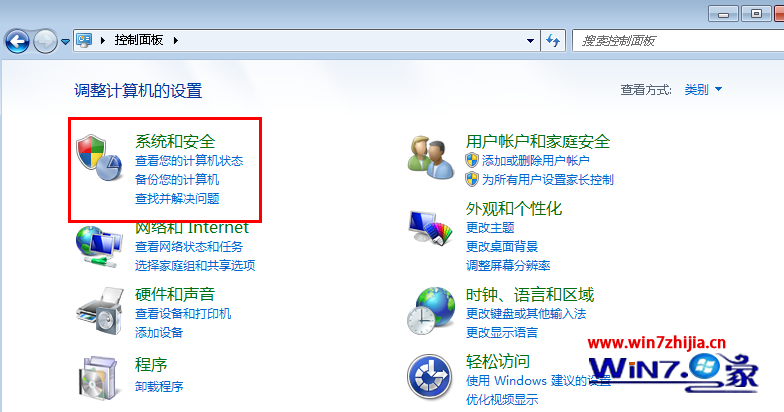
3、然後在彈出來的系統屬性窗口中,切換到“高級”選項卡,然後點擊“啟動和故障恢復”欄目下的“設置”按鈕;
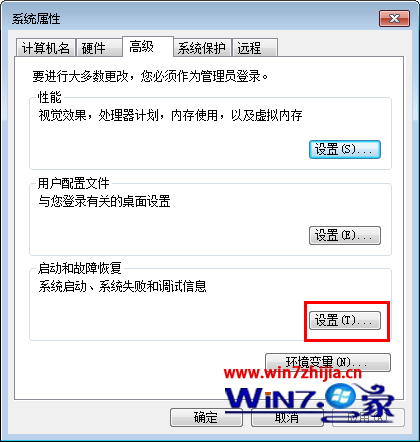
4、在出現的“啟動和故障恢復”窗口,取消勾選“系統失敗”欄目下的“自動重新啟動”復選框,並點擊“確定”後保存退出即可解決因設置不正確導致電腦關機後自動開機的問題。
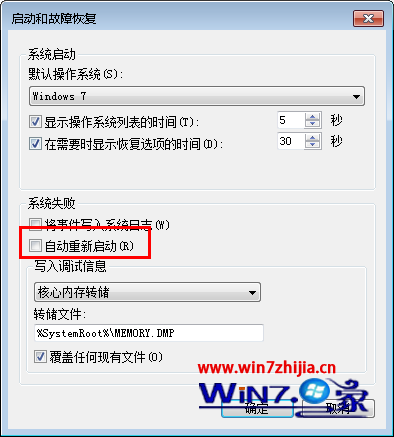
二、USB設備的原因
現在的USB設備比較常見,如U盤、鼠標、鍵盤、Modem等,這些USB設備也很容易造成關機故障。
解決方法:
當出現上述故障時,可以將電腦上鏈接的USB設備全部拔出,再進行關機操作,如果確定是USB設備的故障,那麼最好是換掉該設備,或者是外接一個USB Hub,將USB設備接到USB Hub上,而不是直接將USB設備連接到主板的USB接口上。
三、電源管理原因
關機與電源管理是密切相關的,造成關機故障的原因很有可能是電源管理對系統支持不好造成的。
解決方法:
1、點擊windows7系統的“開始”按鈕,選擇“控制面板”;
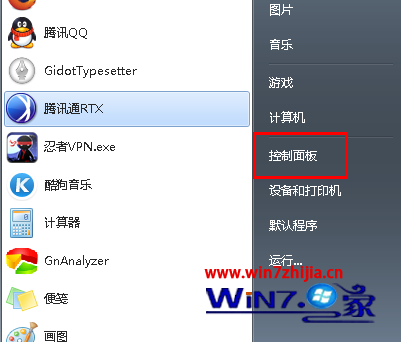
2、然後在控制面板界面,選擇“系統和安全”,如果沒看到就可以設置控制面板右上角的“查看方式”,將其設置為類別,如圖6中所示。
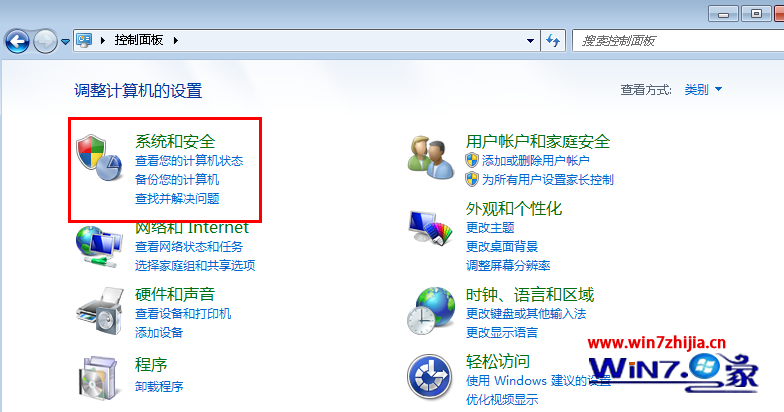
3、在“系統和安全”窗口,點選“電源選項”,如果在故障發生時使用的是“高性能”的電源選項,那麼就取消點選高性能,點選“平衡”或“節能”電源計劃,依此類推,更改電源計劃即可。